comment créer un site wordpress en local ?
Local by Flywheel – Guide Complet
Créer un site WordPress en local est une option idéale pour tester des fonctionnalités, apprendre à gérer un site et éviter les frais d’hébergement. Dans ce guide, nous allons vous montrer étape par étape comment installer et utiliser Local by Flywheel, un outil simple et puissant qui vous permet de créer votre site WordPress sur votre machine sans connexion Internet et sans frais supplémentaires.
1. Pourquoi créer un site WordPress en local ?
- Développer sans risquer de casser votre site en ligne : En travaillant en local, vous pouvez tester, apprendre et expérimenter librement.
- Économies : Pas besoin de payer pour un hébergement ni pour un nom de domaine pour apprendre et expérimenter.
- Pratique et rapide : Vous travaillez directement sur votre ordinateur, donc pas besoin de connexion Internet rapide ou fiable.
2. Pourquoi le choisir pour un site
WordPress local ?
Outil Local by Flywheel
- Installation facile et rapide : Local by Flywheel est conçu pour les débutants et les experts. Pas besoin de configurations complexes.
- Fonctionnalités pratiques : Accès à phpMyAdmin, choix de versions PHP, intégrations directes pour migrer vers des hébergeurs.
- Compatibilité multiplateforme : Disponible pour Windows et Mac, permettant à chacun de l’utiliser.

3. Étapes pour créer un site WordPress en local
Étape 1 : Télécharger et installer Local by Flywheel
- Téléchargez l’outil : Rendez-vous sur le site officiel de Local by Flywheel (https://localwp.com) et téléchargez la version adaptée à votre système.
- Lancer l’installation : Suivez les instructions pour installer le logiciel sur votre ordinateur.
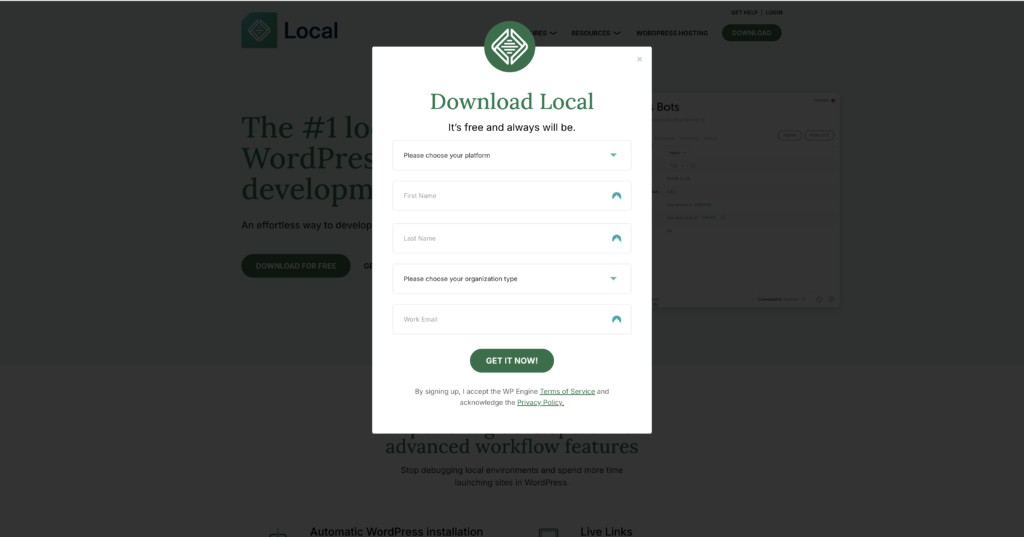
Étape 2 : Créer un nouveau site WordPress en local
- Ouvrir Local by Flywheel : Lancez l’application et cliquez sur “Créer un nouveau site”.
- Configurer les détails du site : Nommez votre site, choisissez le dossier de stockage et configurez les paramètres par défaut.
- Configurer les paramètres avancés : Sélectionnez la version de PHP, les paramètres MySQL, et choisissez si vous souhaitez HTTPS.
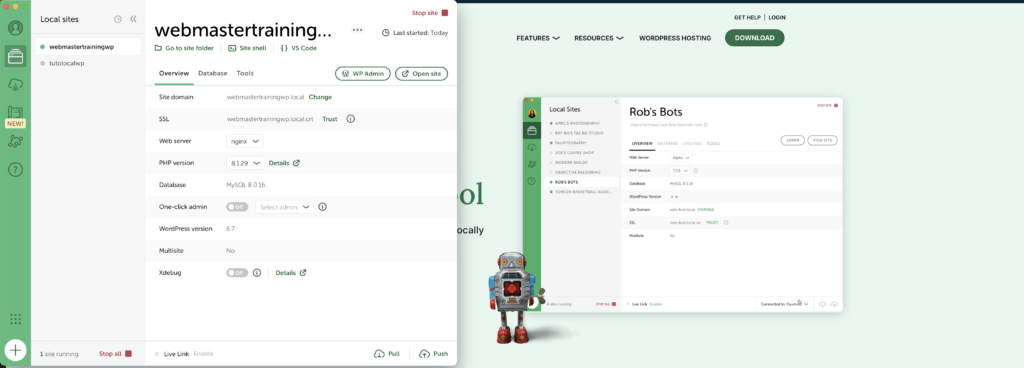
Étape 3 : Installer WordPress
- Lancer l’installation : Après la configuration de votre site, Local by Flywheel installe automatiquement WordPress.
- Accéder au tableau de bord : Une fois l’installation terminée, cliquez sur “Admin” pour accéder directement au tableau de bord WordPress de votre site en local.
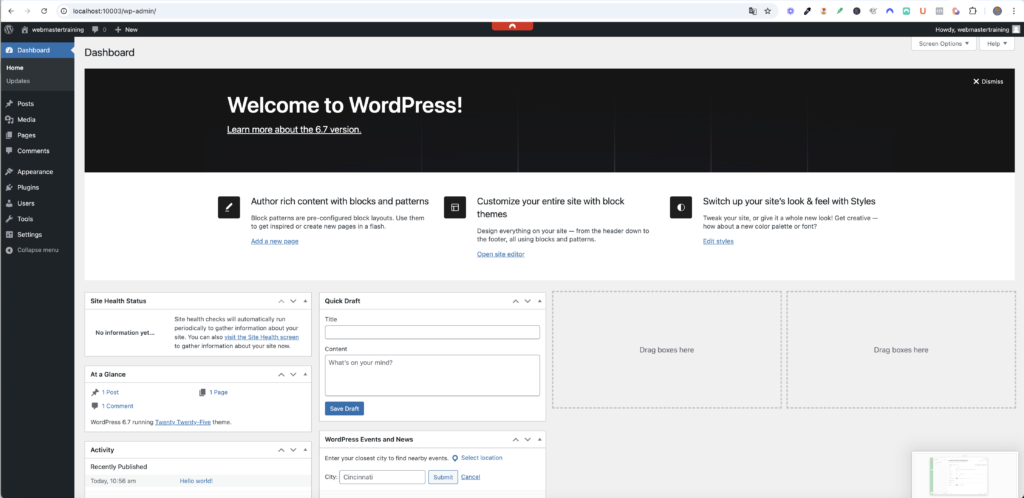
4. Personnalisation de votre site
WordPress en local
- Installer un thème : Choisissez un thème dans l’apparence de votre tableau de bord WordPress pour commencer la personnalisation.
- Ajouter des plugins essentiels : Testez quelques plugins populaires pour apprendre les bases (ex. : Elementor pour le design, Yoast SEO pour l’optimisation SEO).
- Créer votre première page ou article : Lancez-vous et apprenez à ajouter du contenu à votre site.
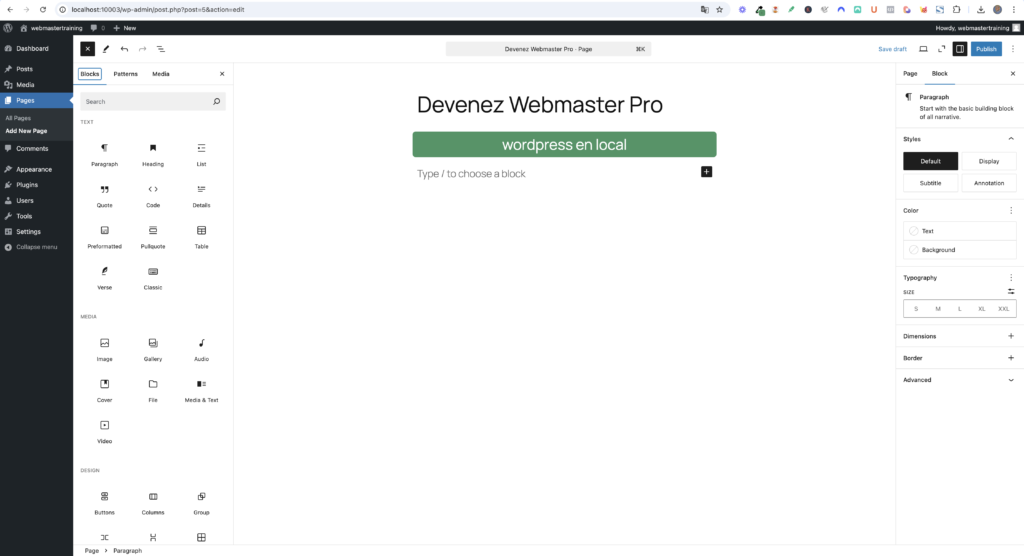
5. Conseils pratiques pour travailler
sur WordPress en local
- Sauvegardez régulièrement : Bien qu’en local, il est essentiel de sauvegarder votre site pour éviter de perdre vos modifications.
- Effectuez des tests de sécurité : Même en local, testez des plugins de sécurité pour protéger votre site si vous le migrez en ligne.
- Évitez les plugins inutiles : Travailler en local est une bonne occasion pour tester uniquement les plugins nécessaires et éviter de surcharger votre site.
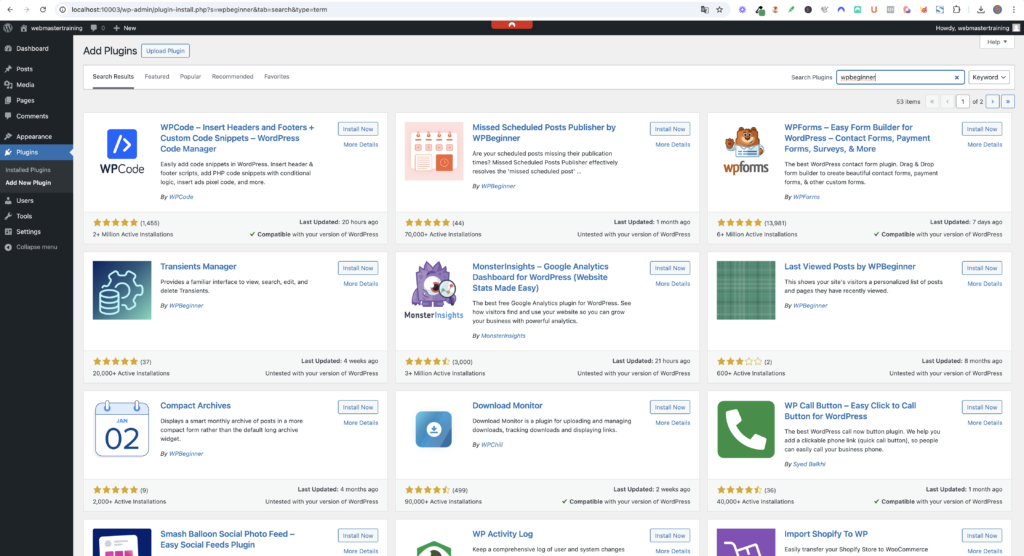
Dashboard WP
Ajout plugins WordPress
6. Comment migrer votre site WordPress local
vers un hébergement en ligne
- Choisir un hébergeur adapté : Recherchez un hébergement compatible avec WordPress, offrant une bonne assistance technique.
- Utiliser un plugin de migration : Plugins comme Duplicator ou All-in-One WP Migration permettent de transférer votre site en ligne sans problème.
- Vérifier et optimiser : Assurez-vous que toutes les pages, images et liens fonctionnent correctement après la migration

Lancez-vous dans la création de votre site WordPress en local !
Créer un site WordPress en local est une excellente première étape pour les débutants. Grâce à Local by Flywheel, vous pouvez expérimenter, apprendre et personnaliser votre site sans frais et sans risque. Alors n’attendez plus : téléchargez Local by Flywheel, lancez-vous, et laissez votre créativité s’exprimer !

[ Boostez Votre Visibilité en Ligne ! ]
Pourquoi faire confiance à ASB ?
Les avis d’ASB sont basés sur une utilisation réelle, pas seulement sur des listes de fonctionnalités. Nous testons ces plugins sur nos propres projets et nous nous concentrons sur ce qui fonctionne réellement pour les utilisateurs de WordPress, en tenant compte de facteurs tels que la facilité d’utilisation, l’efficacité et la fiabilité à long terme.
Lancez-vous dans la création de site
WordPress en local !
Créer un site WordPress en local est une excellente première étape pour les débutants. Grâce à Local by Flywheel, vous pouvez expérimenter, apprendre et personnaliser votre site sans frais et sans risque. Alors n’attendez plus : téléchargez Local by Flywheel, lancez-vous, et laissez votre créativité s’exprimer !



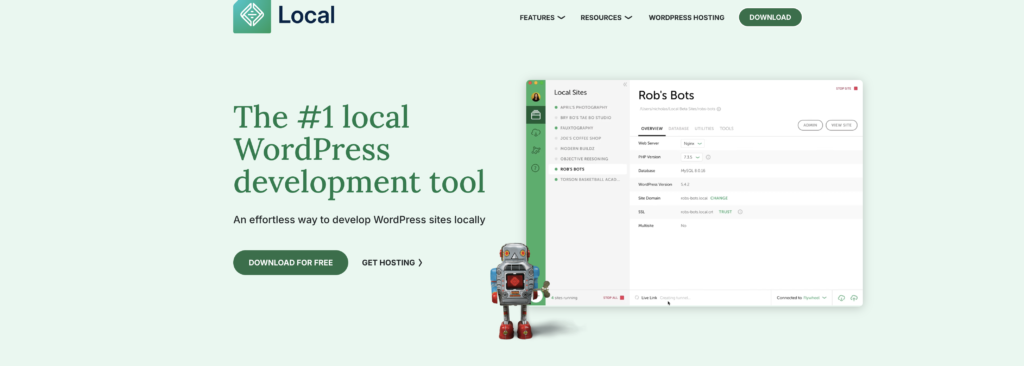


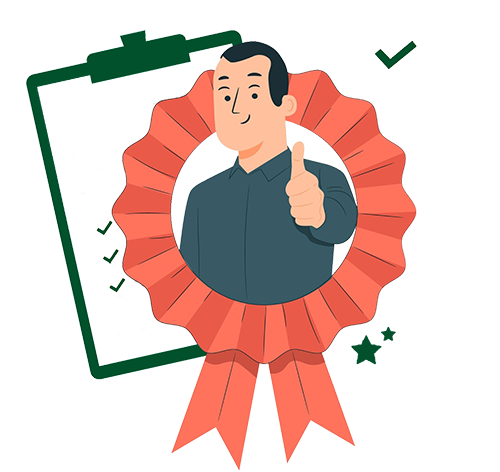
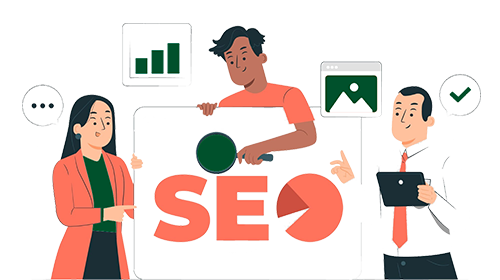

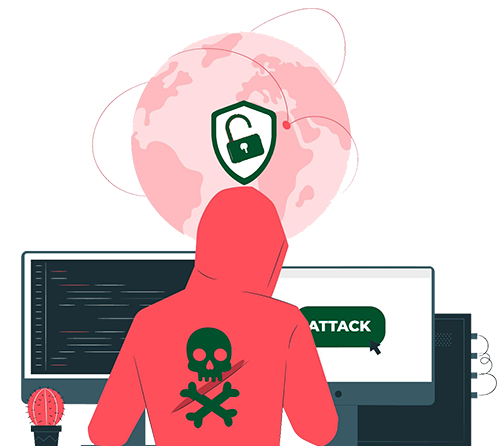
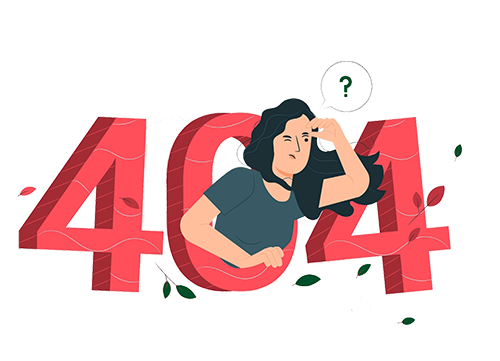


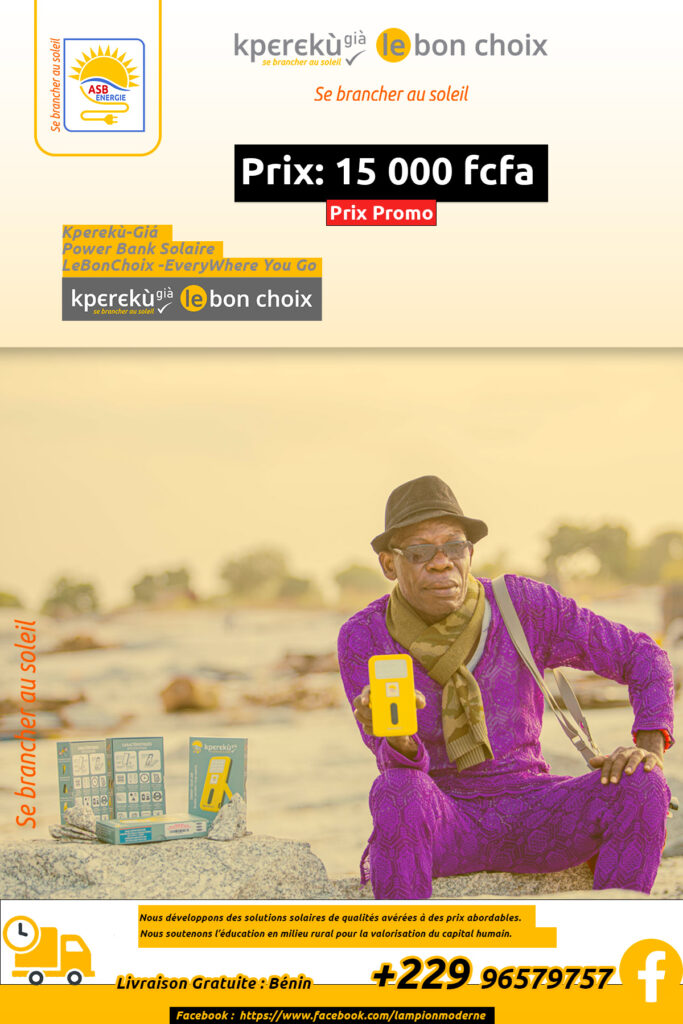


Je vous remercie pour tuto. Cela m’a permis d’apprendre à créer un site sur ma machine en toute autonomie sans avoir à dépenser un seul francs dans un nom de domaine et hébergement. Je recommande ce blog à toute personne désireuse de s’initier à la création d’un site WordPress en toute autonomie
Notre priorité est d’aider les débuts à s’initier à WordPress qui est une communauté grandissante avec pleine de ressources.
Nous remercions pour l’attention que vous avez pour notre blog. N’hésitez pas à nous contacter si vous avez des demandes précises.